第一次用 Telegram Desktop (桌面版) 時就覺得預設字體很不好看,但是設定中沒有選項可以更換字體,所以忍受了一段時間,終於今天手癢搜尋了一下資料,才發現其實這問題超容易解決,早就有人想到方法了!這篇就教大家如何改 Telegram Desktop (桌面版) 客戶端的字體!
首先可以直接到「TGFont」(內有教學也可以看)下載需要用的檔案「TGFont.dll」。
⚠️ 此文為舊版文章,請參考新版文章 → FontMod:修改 Win32 程式字型工具,新版 Telegram Desktop (桌面版) 字型更換教學
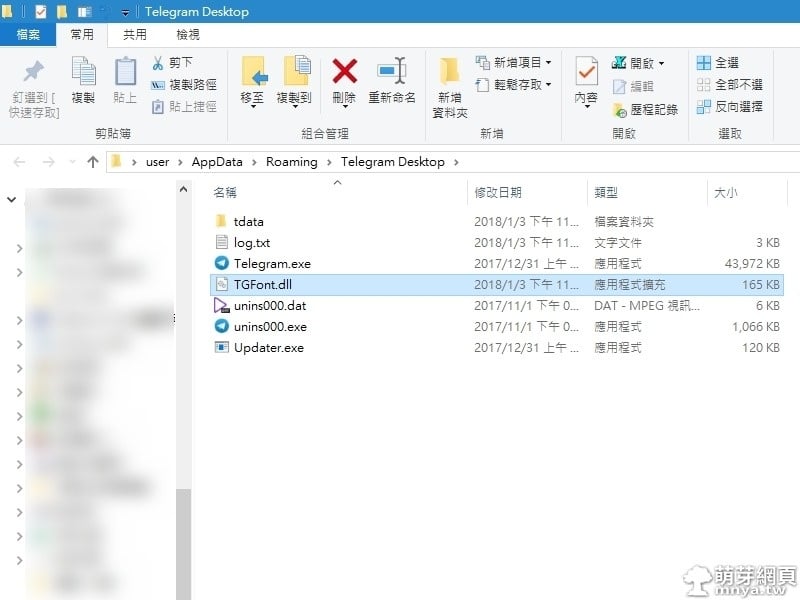
▲將下載下來的「TGFont.dll」放入 Telegram Desktop 根目錄。
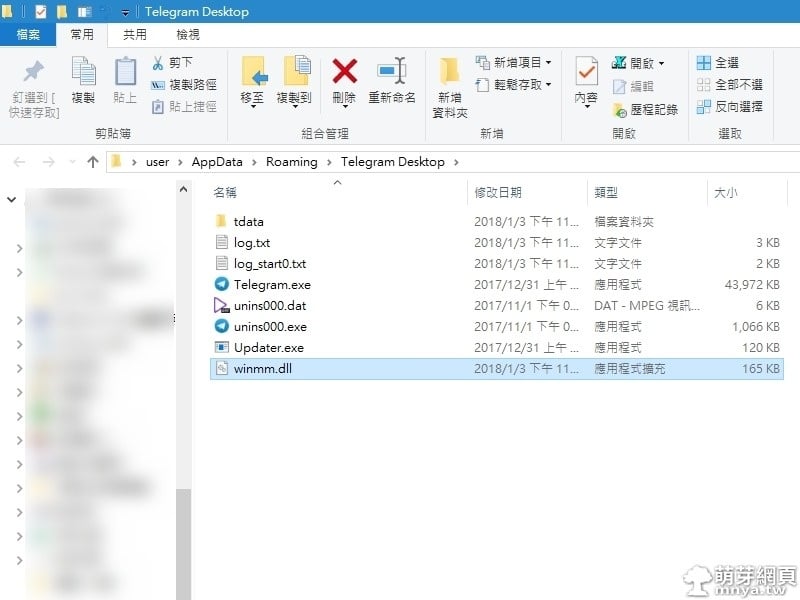
▲「TGFont.dll」重新命名為「winmm.dll」,打開 Telegram Desktop。
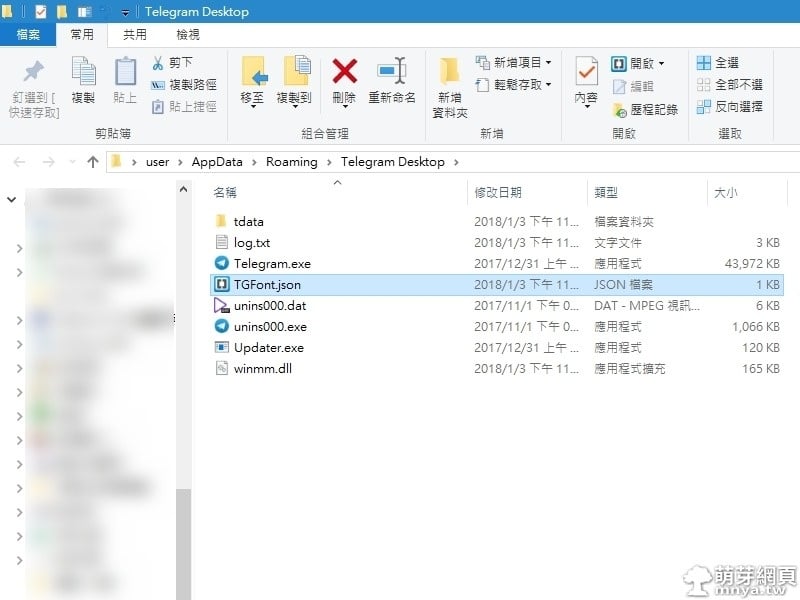
▲接著就會出現「TGFont.json」的組態檔案,使用 UTF-8 編碼,用適合的程式開啟(本範例用「Brackets」)。
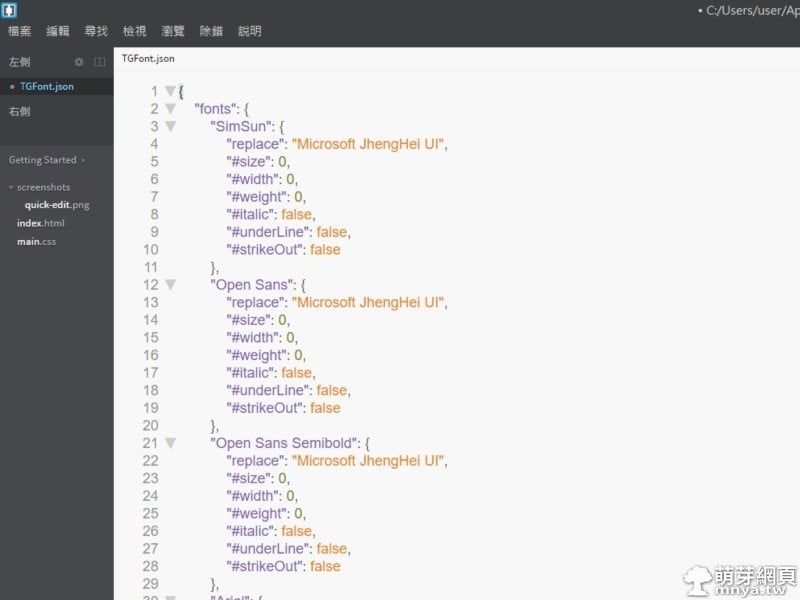
▲將內文改成(正體/繁體中文適用):
{
"fonts": {
"SimSun": {
"replace": "Microsoft JhengHei UI",
"#size": 0,
"#width": 0,
"#weight": 0,
"#italic": false,
"#underLine": false,
"#strikeOut": false
},
"Open Sans": {
"replace": "Microsoft JhengHei UI",
"#size": 0,
"#width": 0,
"#weight": 0,
"#italic": false,
"#underLine": false,
"#strikeOut": false
},
"Open Sans Semibold": {
"replace": "Microsoft JhengHei UI",
"#size": 0,
"#width": 0,
"#weight": 0,
"#italic": false,
"#underLine": false,
"#strikeOut": false
},
"Arial": {
"replace": "Microsoft JhengHei UI",
"#size": 0,
"#width": 0,
"#weight": 0,
"#italic": false,
"#underLine": false,
"#strikeOut": false
}
},
"debug": false
}
說明 (取自:https://github.com/ysc3839/TGFont/blob/master/README.zh_TW.md):
key ("SimSun"): 要修改的字型名稱.
replace: 要替換成的字型名稱. 正體/繁體環境下建議改爲 Microsoft JhengHei UI
size width weight italic underLine strikeOut: 覆蓋原始字型樣式. 分別為: 字型大小 寬度 字重(粗體) 斜體 下劃線 刪除線. 如果不想覆蓋的話請把這些項刪除或者改名.
debug: 除錯模式 (會記錄 CreateFont 調用到 TGFont.log).
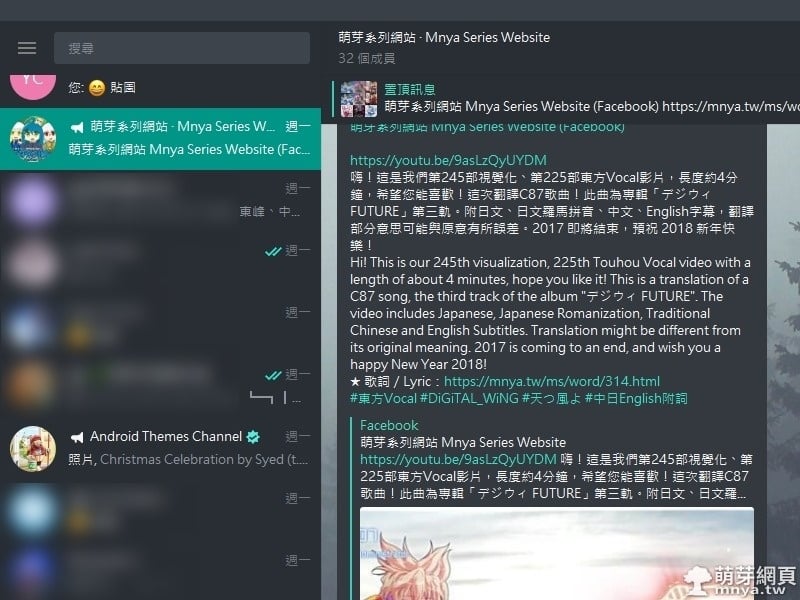
▲重新開啟後的 Telegram Desktop 已經完成字體更換啦!好看多了~

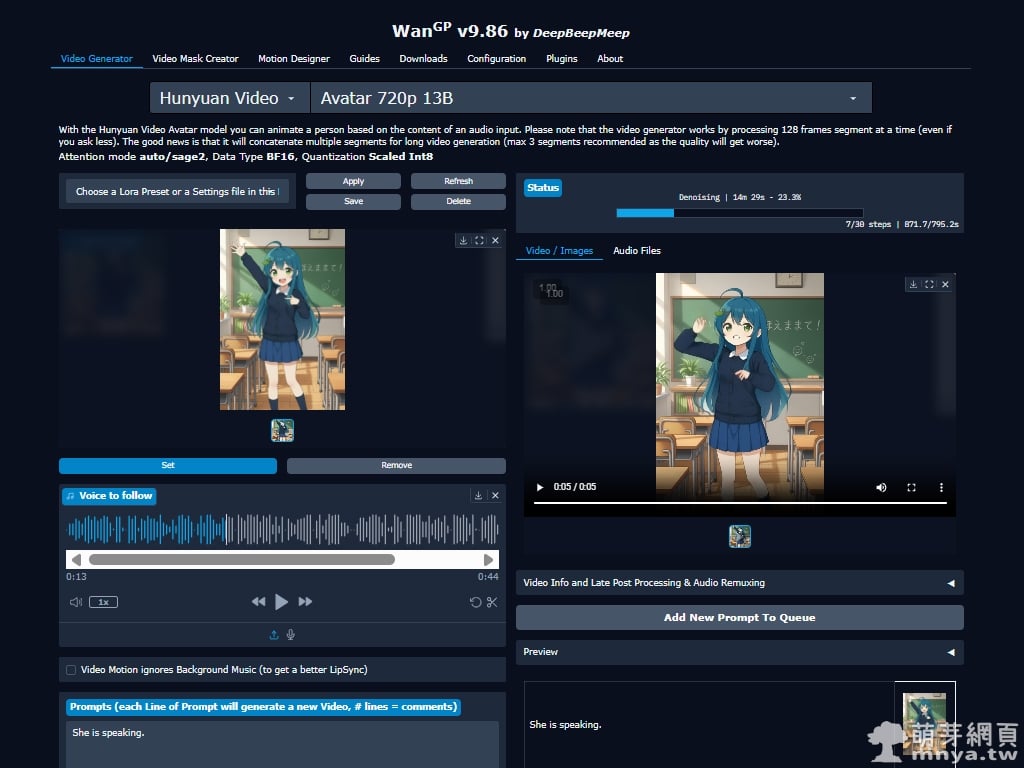
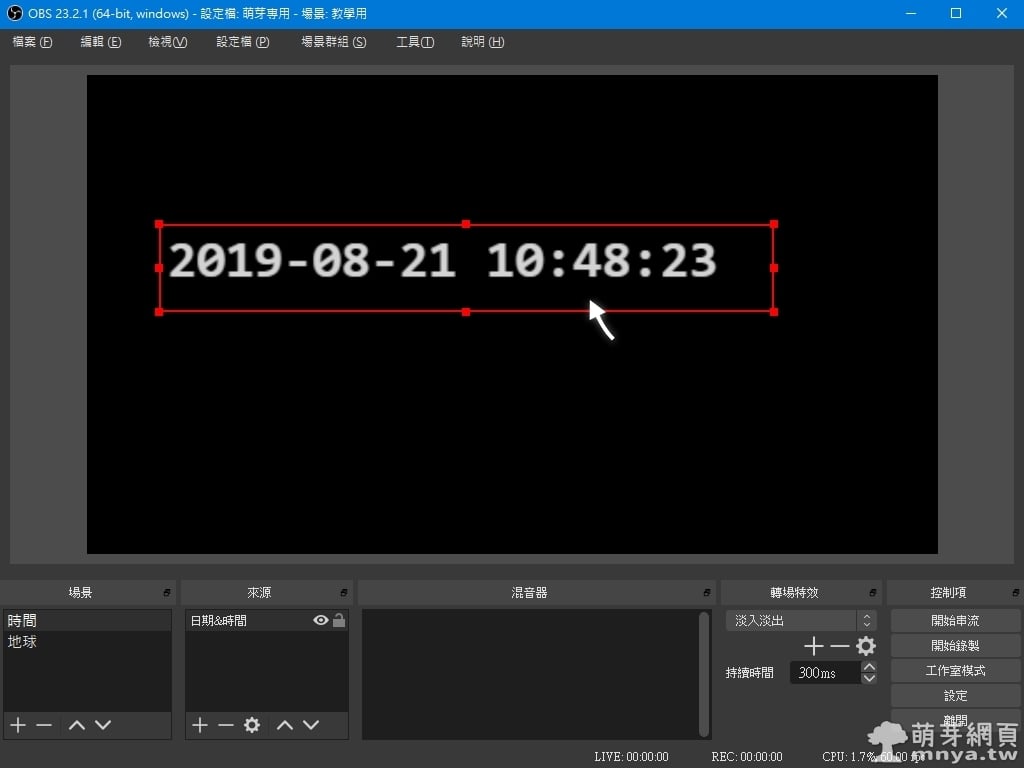
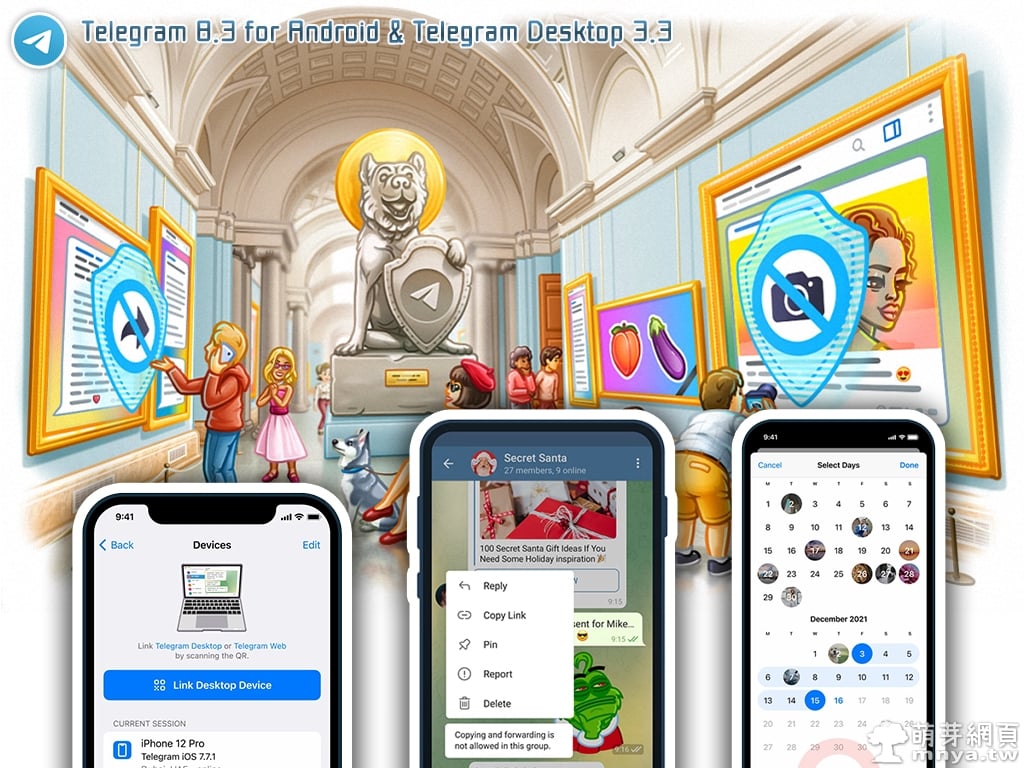
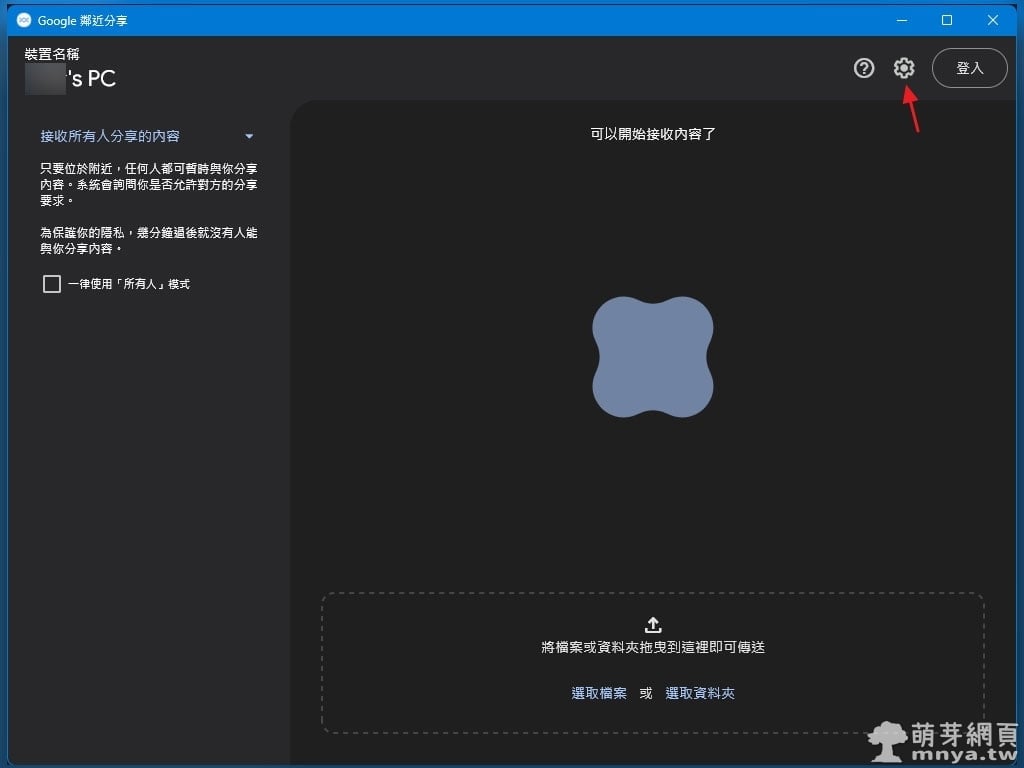


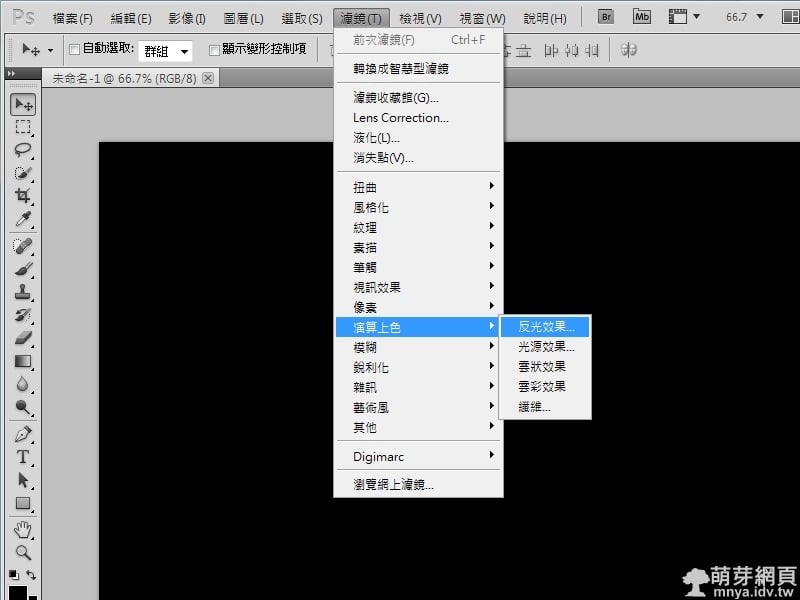
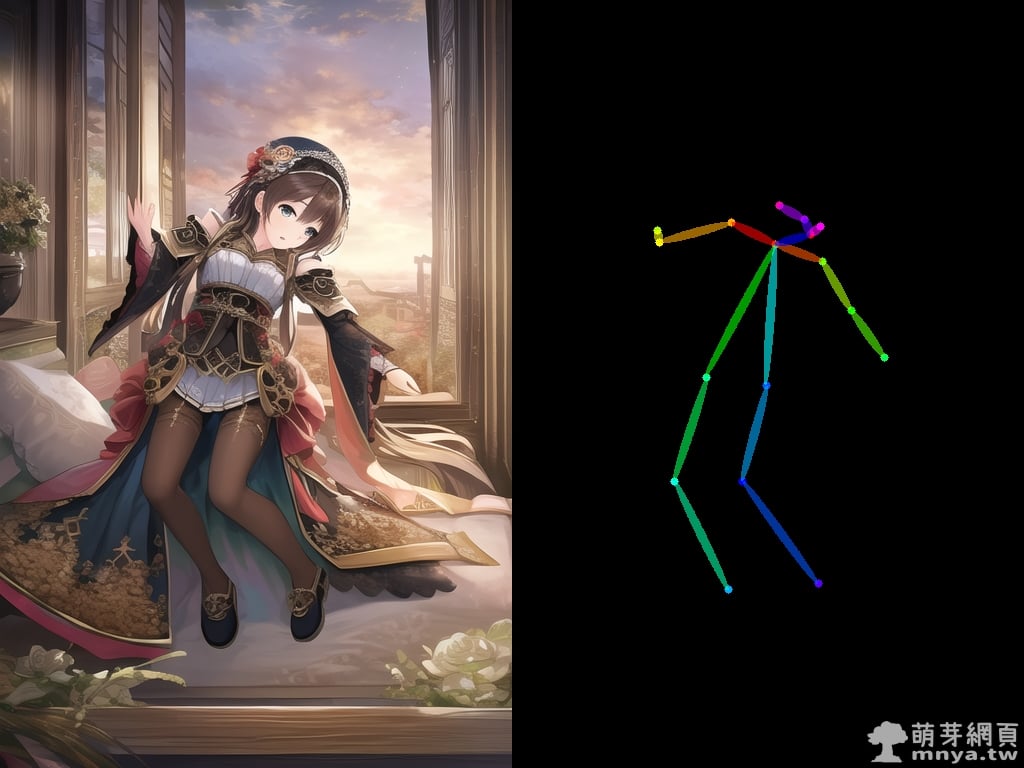
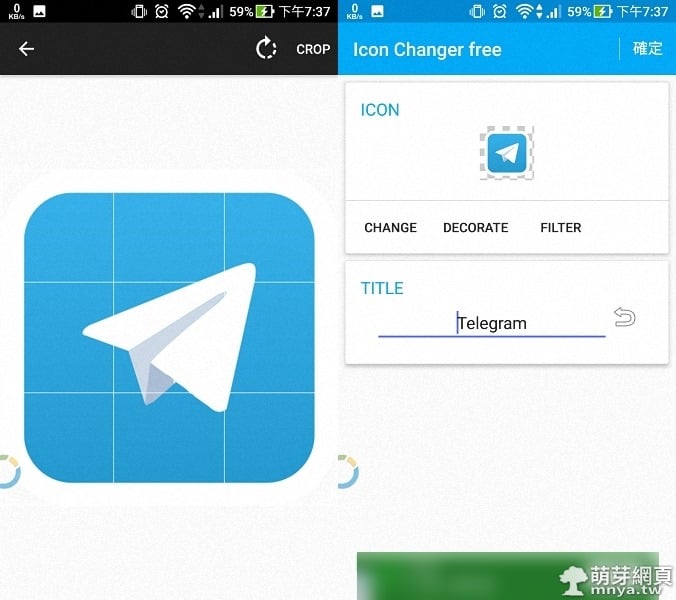 《上一篇》Icon Changer free:自訂APP圖示、APP ICON 更換
《上一篇》Icon Changer free:自訂APP圖示、APP ICON 更換 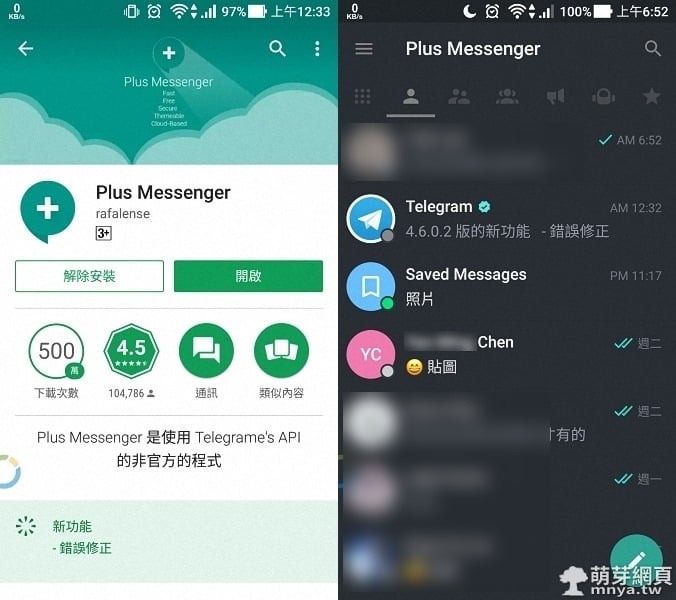 《下一篇》Plus Messenger:非官方 Telegram 客戶端、更好用的介面
《下一篇》Plus Messenger:非官方 Telegram 客戶端、更好用的介面 









留言區 / Comments
萌芽論壇